Cum de a elimina umbra dintr-o fotografie în Photoshop
După cum știți lumina greu creează fotografii adânci picătură umbre. Uneori, umbrele sunt concepția artistică justificată a parcelei, dar mai ales ele strica fotografia (Figura 1). Pentru informații cu privire la modul de a elimina umbrele din fotografii în programul Photoshop, vor fi discutate în acest articol.

Figura 1. Scoateți umbrele pentru fotografii, puteți în Photoshop.
elimina rapid o fotografie umbre negre cel mai ușor Photoshop. Pentru a face acest lucru, programul are tot ce ai nevoie. Metoda, care va fi discutat, permițându-vă pentru a spori fotografii cu umbre adânci urâte. Acest lucru este util în cazul în care incidentul la suprafața umbra nu acoperă suprafața complet.
Selectați câmpul cu umbra
Înainte de a elimina umbra dintr-o fotografie în programul Adobe Photoshop, este necesar să se aloce. În primul rând stratul de fundal pentru a copia în „straturi“ paleta și numesc „Izolarea umbre“. Este convenabil de a face «Ctrl» + butonul «J». Pentru noul strat pe care doriți să schimbați modul de amestecare (Figura 2).
Fig.2 nou strat în Photoshop pentru a crea un cadru de selecție
Iesi din fotografiile umbre.
Puteți utiliza punctul culminant de selecție se suprapun peste limita între obiect și umbra care se încadrează pe ea. Selectarea unui mod de amestecare depinde de contrastul fotografiilor. „Linear Dodge“ este foarte potrivit pentru fotografiile noastre. Se creează o distincție clară cu umbra pe care doriți să o eliminați din fotografia în Photoshop (Figura 3).

Figura 3. Pentru a elimina umbrele din fotografii în Photoshop
Trebuie să identificăm limitele sale.
Accident vascular cerebral nuanta care ar trebui să fie eliminate din fotografii în Photoshop, acesta este un instrument mult mai convenabil de a face „stilou“. Intr-un grup de instrumente a fost primul pe partea de sus (Figura 4). există «P» buton pentru comenzi rapide.
Figura 4. Alocați o retractabile imagini umbră
„Pen“ instrument la îndemână.
Când selectați o nuanță escamotabil în fotografii, trebuie să aloce mai multă acuratețe granița cu obiectul. Departe nu trebuie să aloce din umbra a frontierei de obiect. De la nevoia ei să se retragă, astfel încât toate penumbra lovit marchiza (Figura 5).

Figura 5. Selectat umbre zonei, care trebuie eliminate din fotografie.
frontieră Rastushuem cu umbra
O selecție în jurul valorii de umbra pe care doriți să eliminați dintr-o fotografie în Photoshop poate fi umbrită, astfel încât să se obțină o tranziție lină între umbra și obiectul. Secțiunea „highlight“ a programului are un element de meniu „Refine Edge“, care se deschide fereastra corespunzătoare (Figura 6).
Figura 6. Fereastra pentru a specifica marginea umbrelor sunt eliminate din imagine în Photoshop.
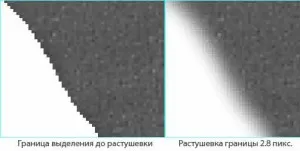
După frontiera de selecție este scos din umbra fotografiei va fi gata, ar trebui să fie salvate pentru o utilizare viitoare. Pentru a face acest lucru, paleta „straturi“ în partea de jos există un buton „Adăugați o mască de strat“ (Figura 8). După apăsarea butonului de pe stratul de par strat masca in miniatura.
În Fig.8 Photoshop pe stratul de masca poate reține excreția
Ieși din imaginile umbra.
Scoateți umbra selectată
Pentru a elimina umbrele din fotografii în Photoshop va fi pe un nou strat. Pentru a face acest lucru prin intermediul butoanelor «Ctrl» + «J» copie strat de fond și mutați-l deasupra stratului „Izolarea de umbre.“ Noi numim acest strat „Ștergerea umbra.“ Stratul cu masca este dezactivată, făcând clic pe o miniatură ochi. Va trebui doar pentru a afișa zona de selectare (Figura 9).
Figura 9. Curățați umbra cu fotografii în Photoshop aveți nevoie pe un strat separat.
Acum trebuie să apăsați „Ctrl“ și faceți clic pe butonul din stânga al mouse-ului pe miniatura măștii de strat „Izolarea umbrelor.“ După aceea, imaginea apare din nou zona selectată pentru umbra, care ar trebui să fie eliminate din fotografie în Photoshop.
De „straturi“ paleta muta la stratul superior și cu „ștampila“ instrument de umbra suprascriere, care ar trebui să fie eliminate din imagine. Surse instrument de donare trebuie să fie luate mai aproape de zona de recoltat în umbra Photoshop, simulând o tranziție lină de la clonarea de interfață.
Problema noastră este că în loc de recoltat din fotografiile de copiere umbra situată lângă zona ei fără umbre. Cu alte cuvinte - aveți nevoie pentru a simula suprafața fără umbre. De exemplu, pentru umbrele de pe perete, trebuie să copiați o parte a peretelui, fără o umbră adiacentă.
Pentru a obține o suprafață uniformă pe sol este eliminat din umbră de imagini, este necesar să-l treacă „Pensulă Corecție“. Acest instrument este în programul Photoshop îmbină latura situată zona de partea și de a crea o tranziție lină între ele (Figura 10).

Figura 10 Shadow cu această imagine îndepărtată în Photoshop.
Odată scos din umbra de fotografii în Photoshop nevoie pentru a elimina selecția lor. Acest lucru se poate face rapid cu ajutorul «Ctrl» butonul + «D».
Imitați cifra umbra
În cazul în Photoshop pentru a elimina din umbra de fotografii în cele din urmă, nu va arata natural. Pentru a nu distruge imaginea imaginile umbra, umbrele au nevoie pentru a restabili parțial viziune. Pentru aceasta este necesară pentru a reduce opacitatea stratului superior, astfel încât să fie vizibile din umbra stratului de fundal (Fig.11).

Figura 11. În Photoshop, este necesar pentru a elimina umbrele din partea foto.
Layer opacitate „Eliminarea Umbre“ ar trebui să fie reglată astfel încât să dea fotografiile un aspect natural - până la aproximativ 60-70%. Pentru umbra imaginile figura arata natural, trebuie să eliminați orice umbră pe un strat separat și să le reglementeze în mod diferit.
O lecție puțin de patru acțiuni cu privire la modul de a curăța umbre simple din fotografii în Photoshop, aceasta este de peste. Figura 12 rezultat clar vizibil al aplicării metodei descrise.

Figura 12. Înainte și după îndepărtarea umbrelor fotografiilor în Photoshop.
Că încă mai curat din fotografii în Photoshop, în plus față de umbre, descrise în următoarele secțiuni ale articolului: